如果值是如何总结小于在Excel
在本文中,我们将学习如何在Excel中使用SUMIF求和(如果值小于特定值)。
简而言之,使用长数据表时。有时,如果仅值小于特定值,则需要求和;或者说,如果相应值的数据值小于给定值,则需要添加值。
如果日期大于给定日期,`link:/ excel-formula-and-function-excel-sumif-function [SUMIF function]`返回范围的总和。
语法:
=SUMIF(range , "<=" & value, Sum_range)
range:一组值/总和&:用于连接其他运算符的运算符。
Sum_range :(可选)需要求和的范围让我们在示例中使用它来了解此功能。
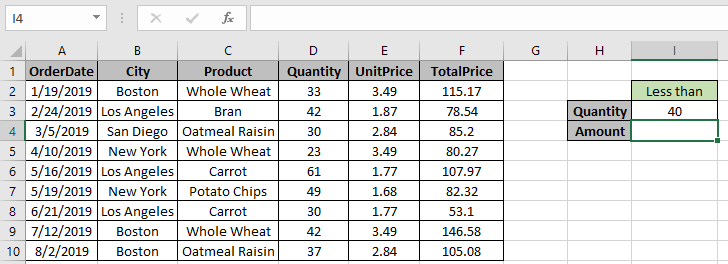
如果数量少于40,则需要在这里找到TotalPrice总和。因此,我们将使用公式来获得
的金额D2:D10:数量小于40的范围。 “ ⇐”&I3:条件,小于I3中的值为40。 F2:F10:总和
=SUMIF(D2:D10,"<=" &I3,F2:F10)
使用上述公式,然后按Enter。
如您所见,公式返回438.82,即Totalprice金额之和。
在这里,我们在sum_range上应用条件。
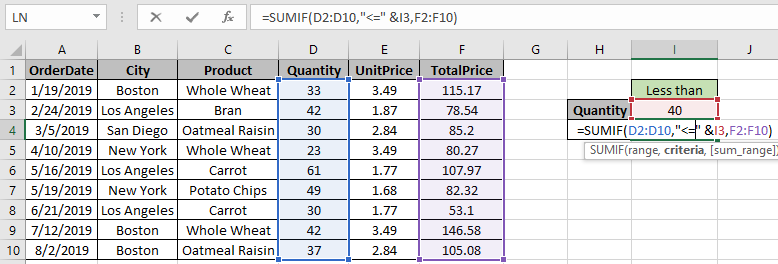
如果我们的标准适用于sum_range。
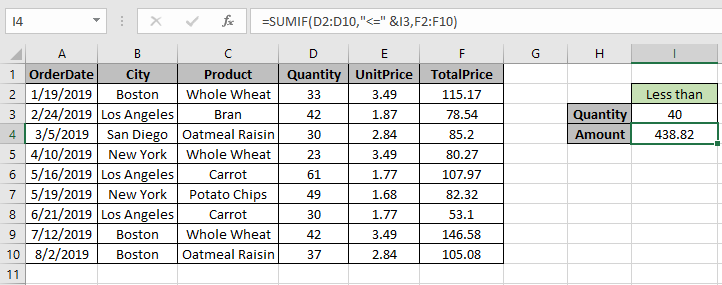
使用公式:
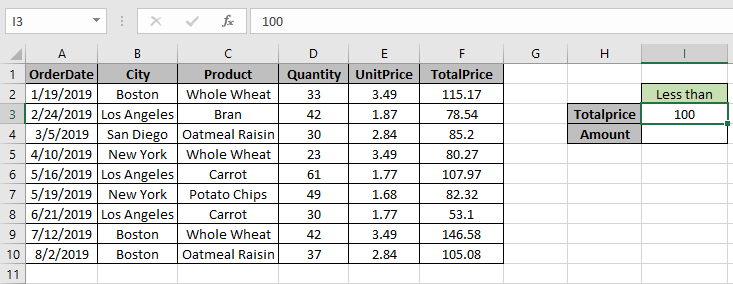
range与sum_range相同,因此不需要可选的sum_range参数。
对于自定义,只需更改I3单元格中的值并使用公式即可得到结果。
您可以使用Excel`link:/ summing-excel-sumifs-function [SUMIFS function]`执行相同的功能。
=SUMIF(F2:F10,"<=" & I3)
使用公式:
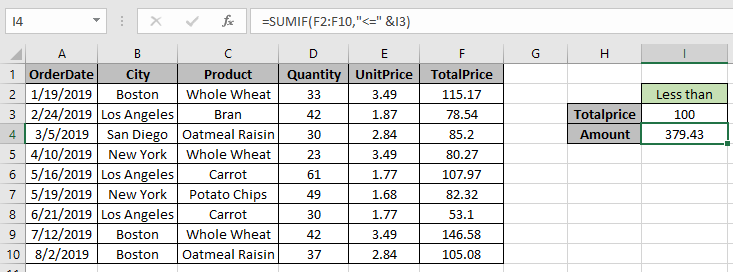
希望您了解如果Excel中的值小于给定值,如何获取总和。在此处浏览有关Excel SUMIF函数的更多文章。
请随时声明您对以上文章的查询或反馈。
=SUMIFS(sum_range , range, ">" & value)
相关文章:
`link:/ summing-sum-if-greater-than-0-in-excel [如何在Excel中求和大于0]
链接:/求和如果日期大于给定的日期[如何求和,如果日期大于Excel中给定的日期]链接:/求和方式带条件的列[如何在Excel中以条件求和多个列]
热门文章
`link:/ keyboard-formula-shortcuts-50-excel-shortcuts来提高您的生产力[50 Excel Shortcut以提高您的生产力]“:更快地完成任务。这50个快捷键将使您在Excel上的工作速度更快。
链接:/ tips-countif-in-microsoft-excel [如何在Excel中使用COUNTIF函数]:使用此惊人的函数对带有条件的值进行计数。您无需过滤数据即可计算特定值。 Countif功能对于准备仪表板至关重要。
如何在Excel中使用SUMIF函数:这是另一个仪表板必需的函数。这可以帮助您汇总特定条件下的值。